En este artículo, aprenderemos cómo crear, usar y eliminar conjuntos en la hoja de trabajo de Tableau para realizar más operaciones. Para este primer vistazo a dos términos:
- Tableau: Tableau puede ser una herramienta de visualización de datos muy poderosa que será utilizada por analistas de datos, científicos, estadísticos, etc. para ver la información y obtener una opinión transparente respaldada por el análisis de la información. Tableau es extremadamente famoso porque puede absorber datos y producir la salida de visualización de datos especificada en muy poco tiempo.
- Conjunto: los conjuntos de Tableau son campos personalizados que suelen contener el subconjunto de conocimientos compatibles con una determinada condición. En tiempo real, creará un grupo seleccionando miembros de la lista o una visualización. También puede hacer lo mismo escribiendo condiciones personalizadas o seleccionando algunos registros superiores/inferiores en una medida.
El conjunto de datos utilizado en los ejemplos dados es Dataset .
Para ello tenemos que seguir algunos pasos:
Abra la herramienta Tableau y conecte un conjunto de datos en ella. Arrastre y suelte la hoja del conjunto de datos conectado. Haga clic en la hoja 1 para abrir la hoja de trabajo del cuadro. Al hacer clic en la Hoja 1, obtendrá todos los atributos del conjunto de datos en el lado izquierdo y una hoja de trabajo para el trabajo.
Para crear un conjunto en el cuadro, siga las instrucciones dadas:
Aquí discutiremos algunos métodos para crear conjuntos en tableau con algunos ejemplos a continuación:
Ejemplo 1: en este ejemplo, creamos un conjunto con solo hacer clic con el botón derecho en ese atributo, hacer clic en Crear y luego en Establecer.
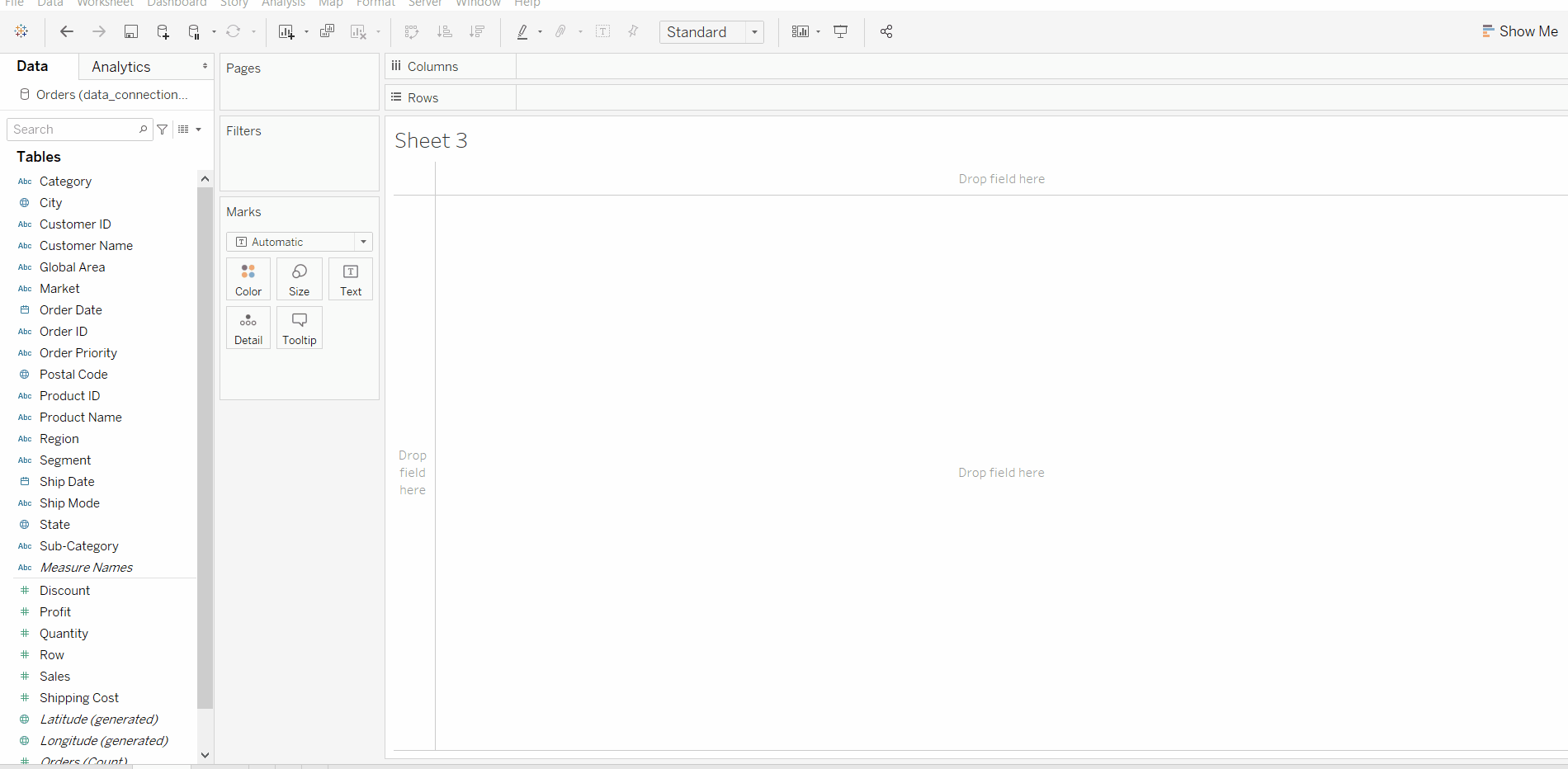
Ejemplo 2: En este ejemplo, usamos un pequeño truco para crear un conjunto de un atributo simplemente seleccionando algunos valores aleatorios y haciendo clic en crear conjunto.
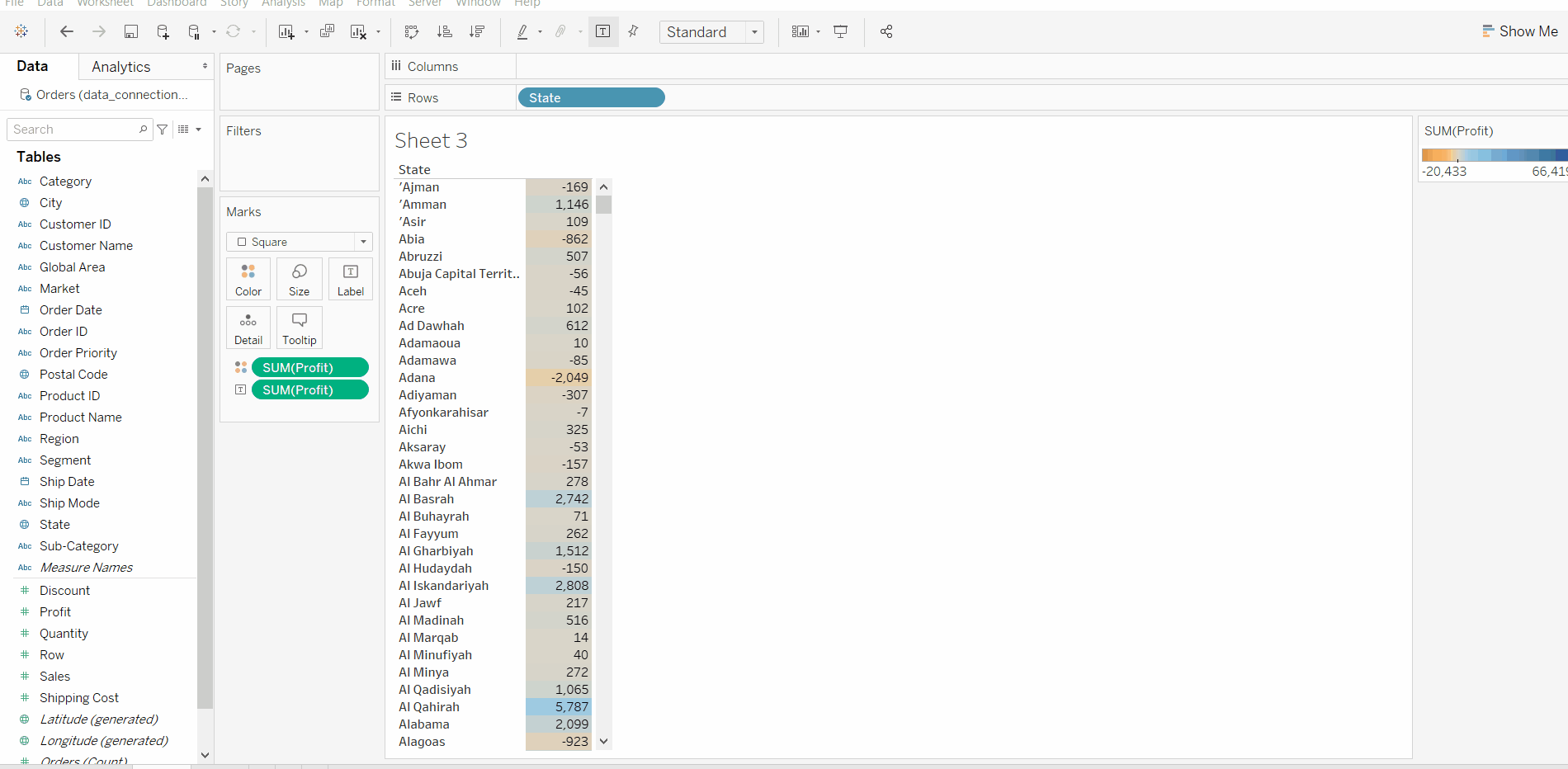
Ejemplo 3: En este ejemplo, usamos un conjunto de un atributo (formado en el ejemplo anterior) y mostramos las operaciones adicionales que se pueden realizar en él.
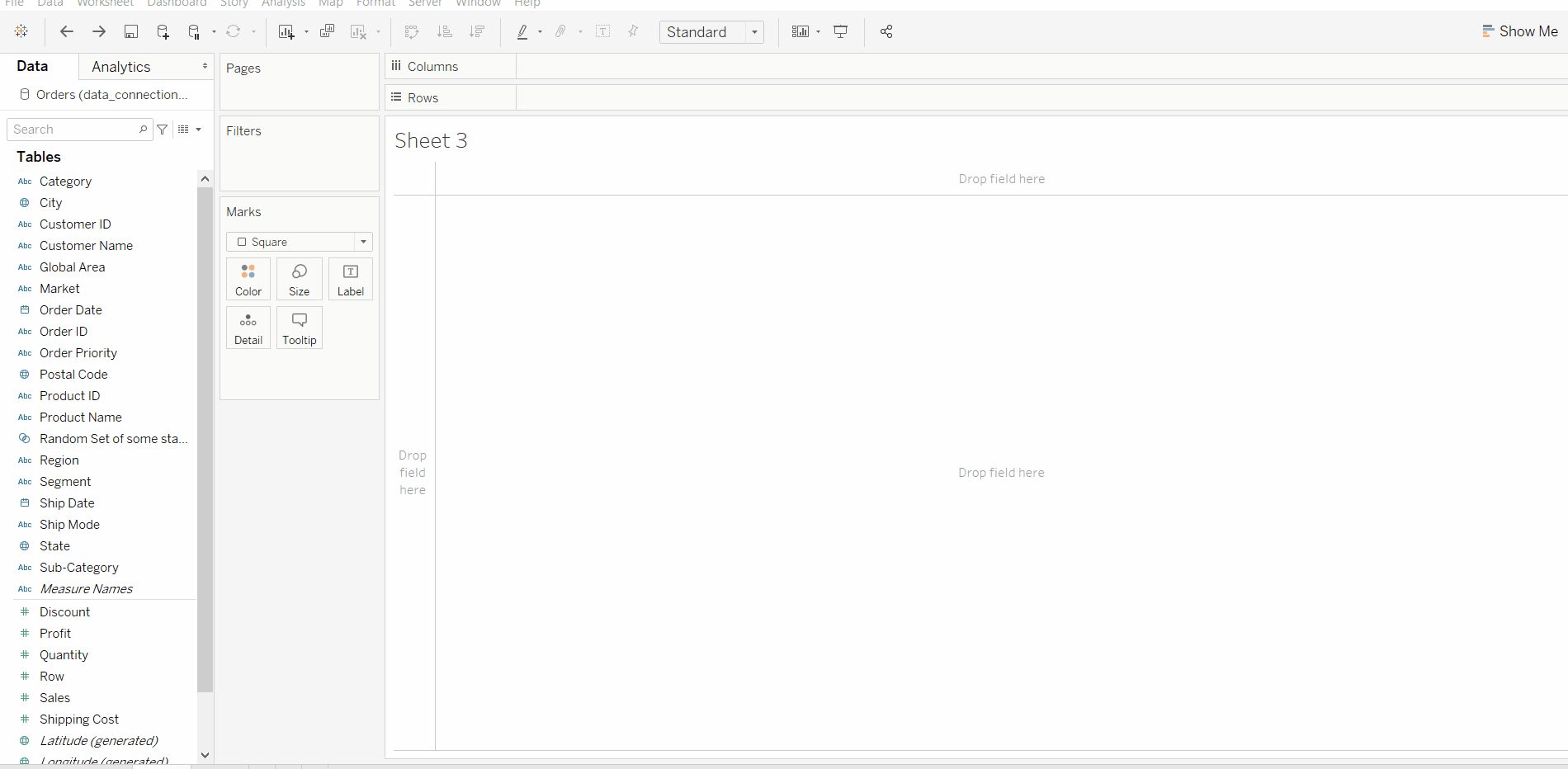
Ejemplo 4: En este ejemplo, aprenderemos cómo eliminar un conjunto de un atributo. Uno puede simplemente eliminarlo haciendo clic derecho sobre él y luego hacer clic en eliminar.
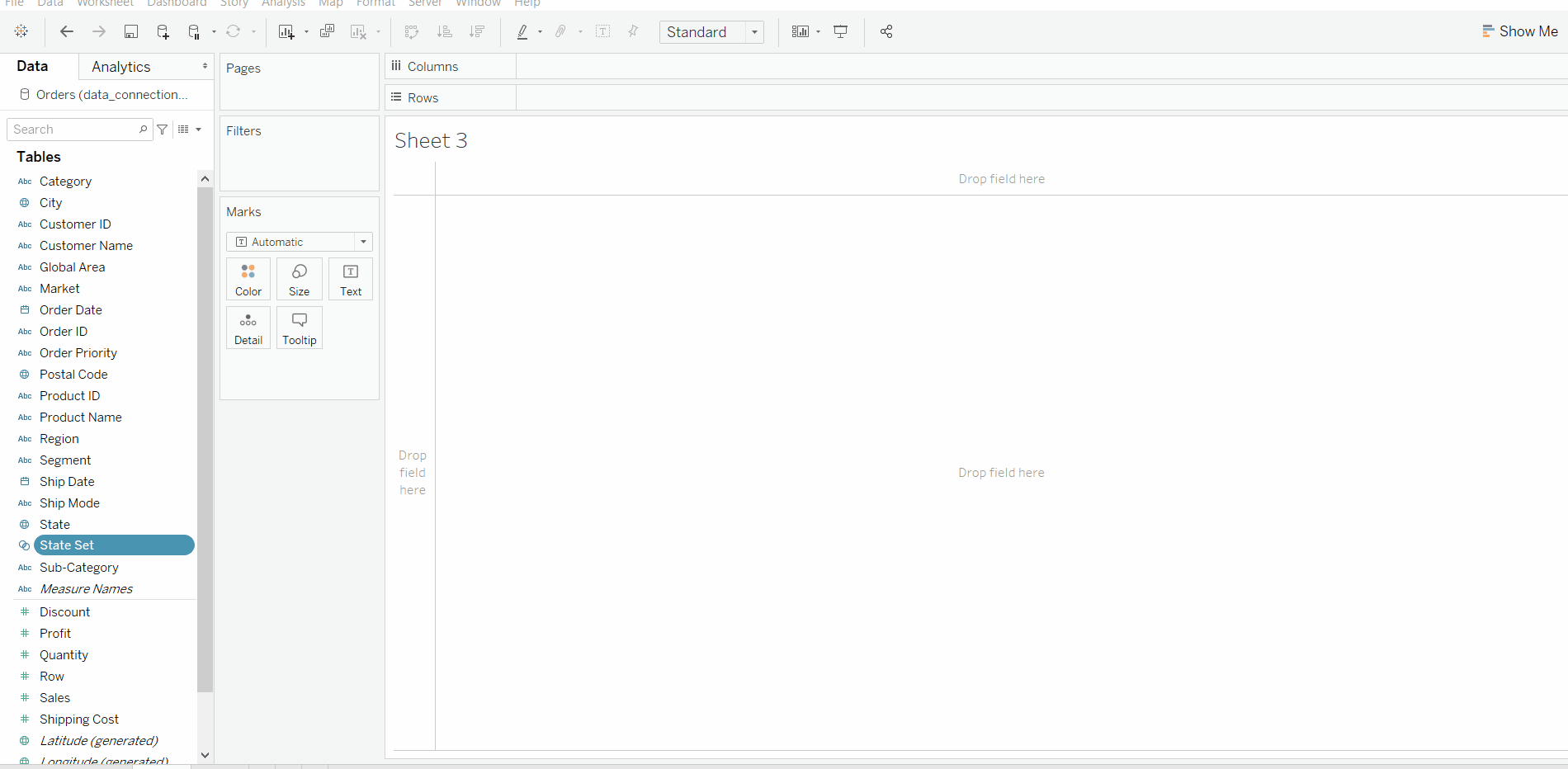
Publicación traducida automáticamente
Artículo escrito por deepanshu_rustagi y traducido por Barcelona Geeks. The original can be accessed here. Licence: CCBY-SA
